Java语言简介
Java语言源自于Oracle-Sun公司,是当今最通用、最流行的软件开发语言之一。Java是简单的、面向对象的语言,最大的特性是与平台无关,有“write once, run everywhere”的称号。而实现这一特性的关键,主要依赖于Java虚拟机(Java Virtual Machine,简称JVM)。JVM是一台虚拟计算机,在不同的操作系统中(前提是该系统已经安装了Java环境),JVM会调用对应系统的操作指令来完成任务。
Java开发环境的安装与设置
1.下载JDK
JDK(Java SE Development Kit,Java语言软件开发工具包)是Sun公司提供的软件包,其中包含编写和运行Java程序的所有工具,包括组成Java环境的基本构建:Java编译器javac.exe、Java解释器java.exe等。编写Java程序的机器上一定要安装JDK,然后设置环境变量,这样系统才能找到javac.exe和java.exe所在的目录,正确执行相关命令。
登录JDK官网:https://www.oracle.com/java/technologies/javase-downloads.html
可以看到,里面提供了JDK的很多版本,我们可以根据自己的需要下载不同的版本。目前国内使用最多的是JDK8的版本,此处我们以JDK8版本为例:
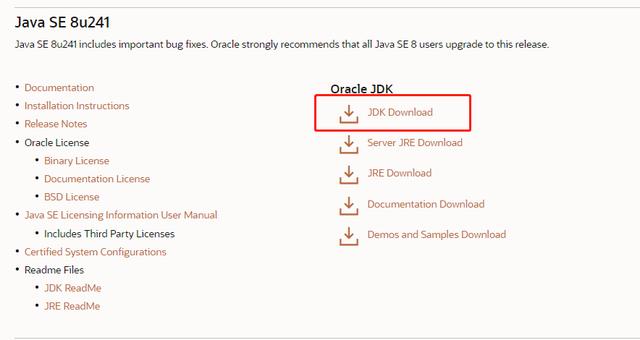
Java SE 8u241
点击JDK Download,进入到下载页面:
往下拉可以看到不同系统的安装包,我们找到windows系统的,点击下载:
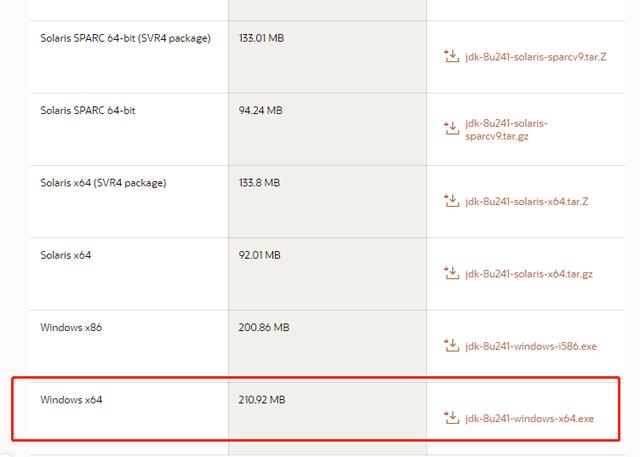
Windows系统JDK下载
如果弹出以下界面,勾选accept选项,然后点击下载:
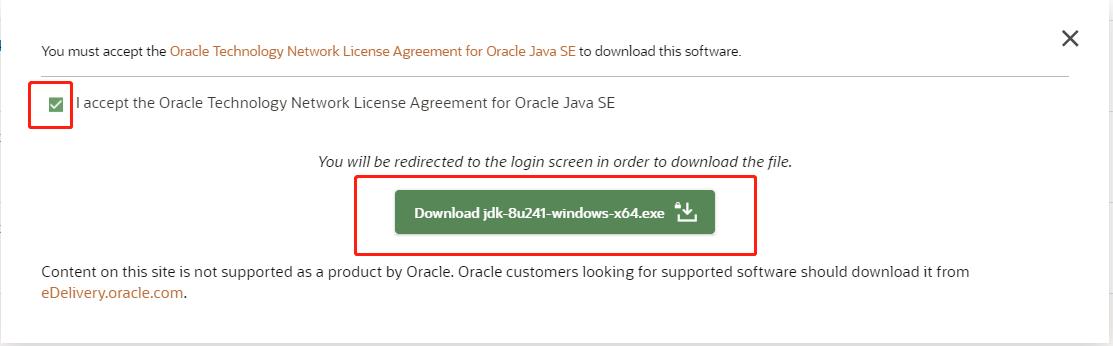
accept download
这时候,如果你没有登录过这个网站,会让你先登录:
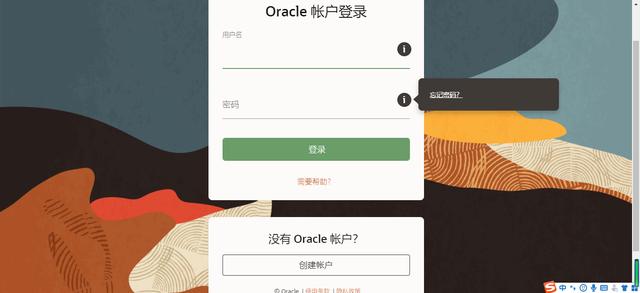
登录
若没有账号,点击创建账户,根据提示填写相关信息注册一个即可。然后登录,登陆之后,即可下载。
2.安装JDK
下载完之后,即可双击安装JDK:

安装JDK-1
点击下一步:
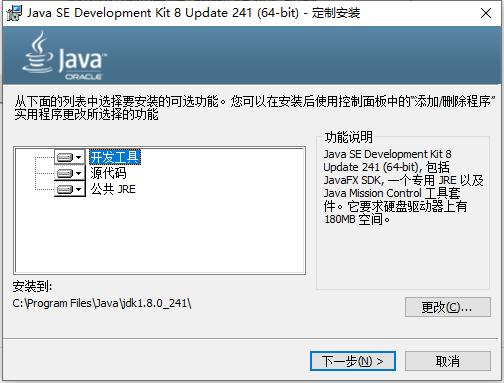
安装JDK-2
选择安装目录,点击下一步,等到进度条完成之后,安装JRE。注意:jre目录需要与上面jdk目录保持一致:
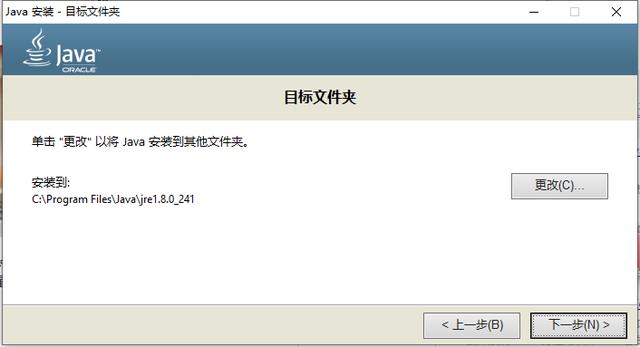
安装jre-1
点击下一步:
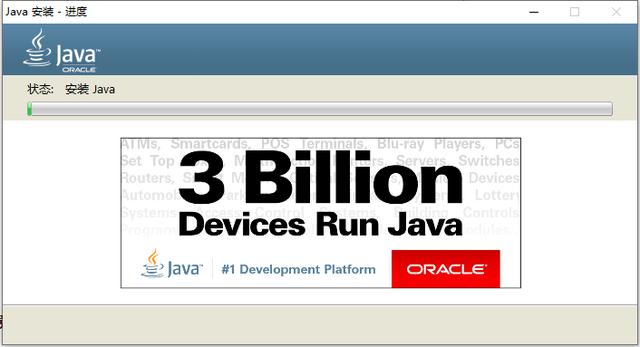
安装jre-2
进度条跑完之后,弹出下面界面表示安装完成:
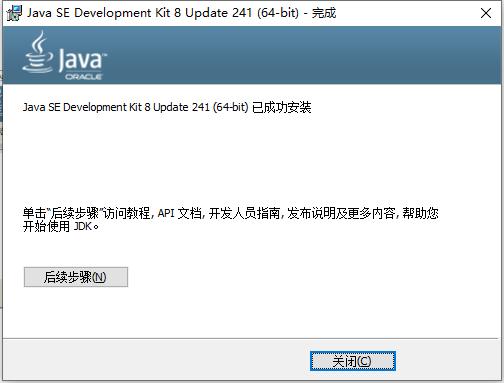
安装完成
点击关闭即可。
3.配置环境变量
打开系统属性->高级,里面有个环境变量:
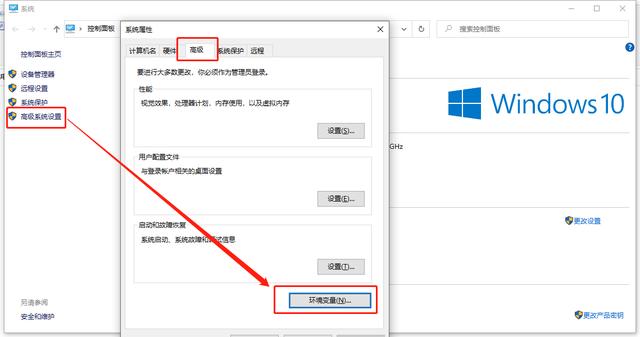
环境变量
打开环境变量:
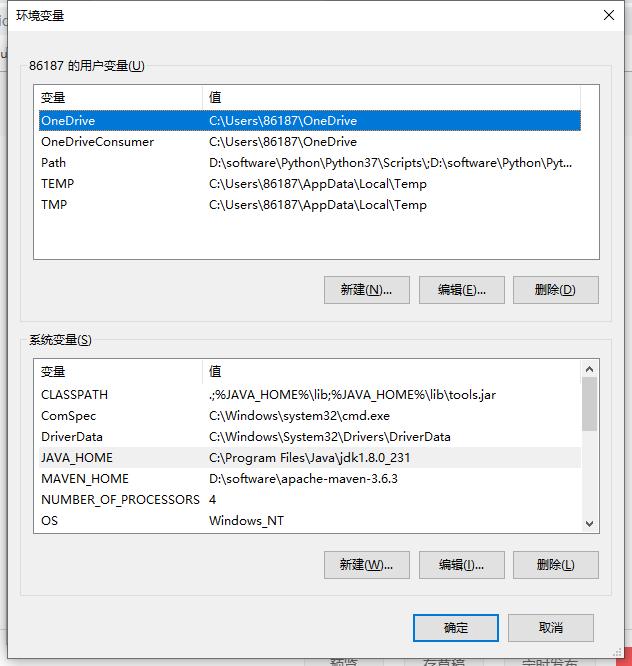
环境变量
在下面的系统变量中新建JAVA_HOME变量,值就是JDK的安装目录:
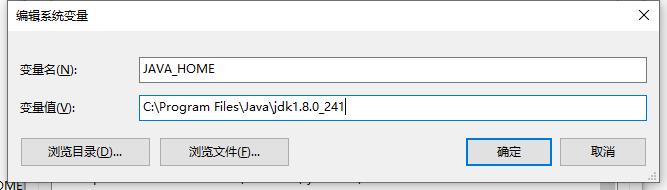
JAVA_HOME
然后新建CLASSPATH变量,值为 .;%JAVA_HOME%lib;%JAVA_HOME%libools.jar(注意开头以 .; 开头) ,其中的%JAVA_HOME%就是引用刚才创建的JAVA_HOME变量的值:
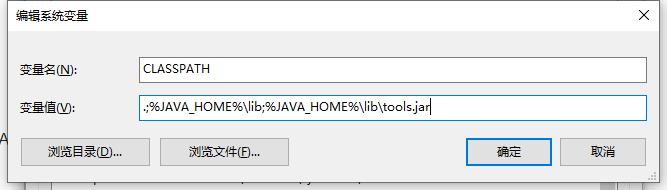
CLASSPATH
然后找到Path变量并双击打开,添加JDK和JRE的bin目录:
- Windows10:
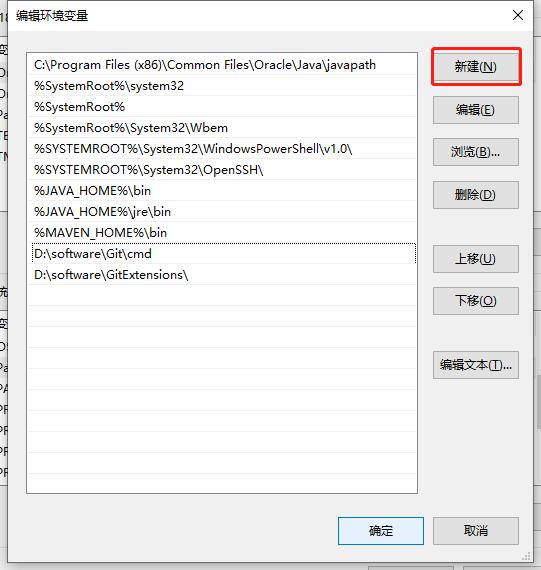
jdk bin
点击新建,在里面分别输入:
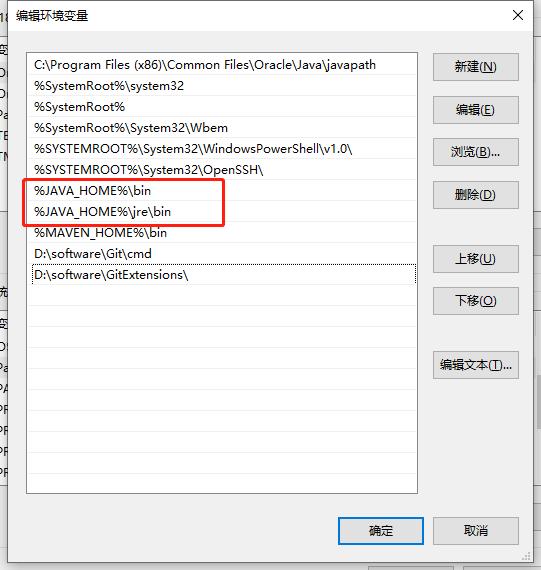
完成
在变量值末尾输入;%JAVA_HOME%bin;%JAVA_HOME%jrebin 。注意要用英文分号;分割:
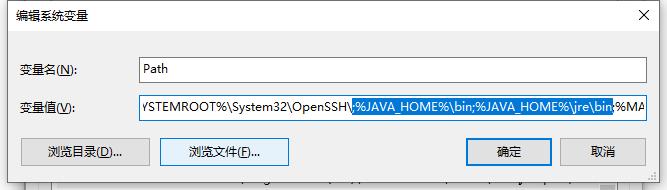
完成
4.验证
使用快捷键win+R打开运行框,输入cmd打开命令窗口:
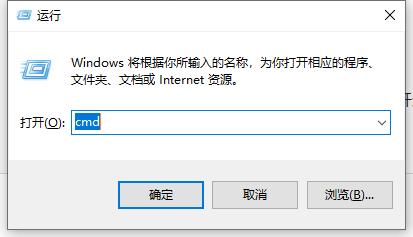
cmd
输入 java ,出现如下信息表示安装成功:
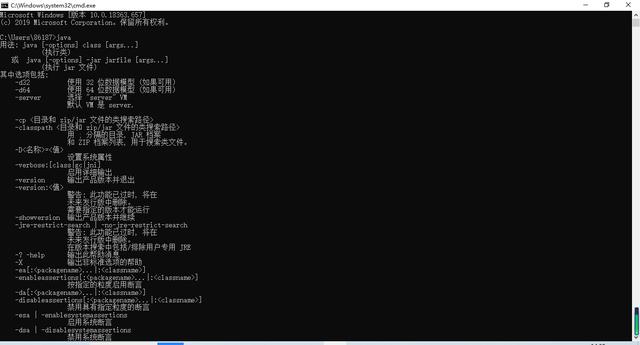
java
也可以通过命令 java -version 查看当前jdk的版本:
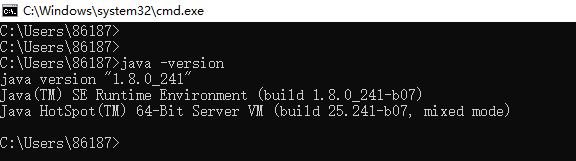
java -version
至此,java环境变量已经配置完成。






 本文详细介绍了如何从Oracle官网下载并安装JDK 8,配置Java环境变量,包括设置JAVA_HOME、CLASSPATH和Path,以及验证安装的方法。重点在于确保JDK与JRE路径的一致性和环境变量配置的正确性。
本文详细介绍了如何从Oracle官网下载并安装JDK 8,配置Java环境变量,包括设置JAVA_HOME、CLASSPATH和Path,以及验证安装的方法。重点在于确保JDK与JRE路径的一致性和环境变量配置的正确性。














 1459
1459

 被折叠的 条评论
为什么被折叠?
被折叠的 条评论
为什么被折叠?








